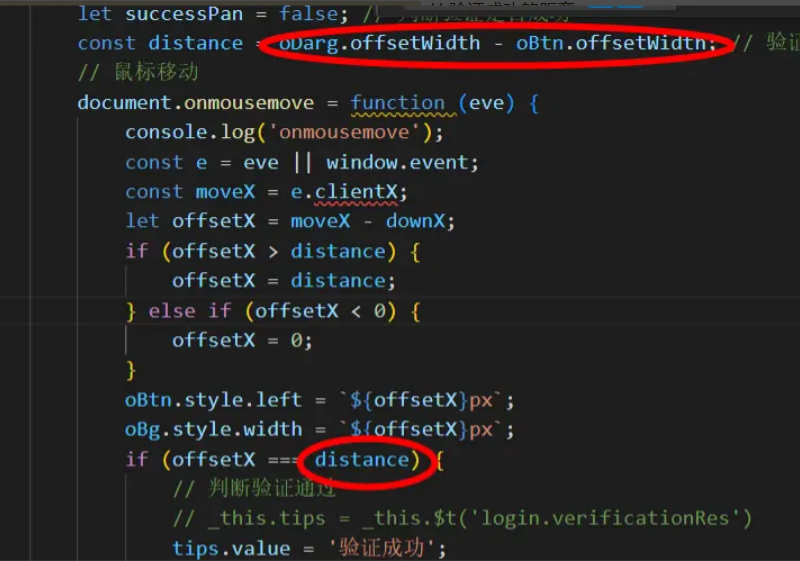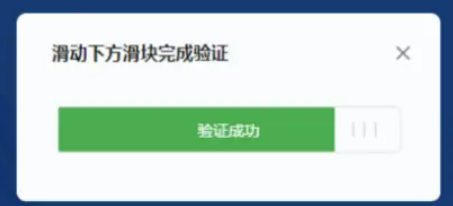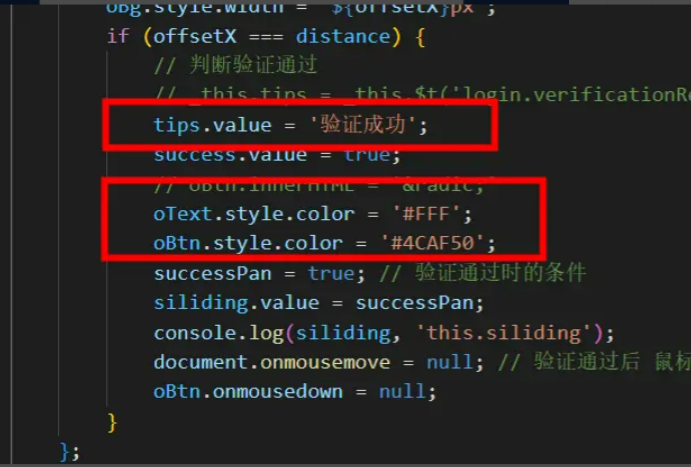- 联系我们
- duidaima.com 版权声明
- 闽ICP备2020021581号
-
 闽公网安备 35020302035485号
闽公网安备 35020302035485号
 闽公网安备 35020302035485号
闽公网安备 35020302035485号
这些事件可以通过JavaScript来进行处理。我们可以使用事件监听器将特定的事件与特定的元素关联起来,从而在事件触发时执行相应的操作。此外,在一些库和框架中,可能还会有更多的鼠标相关事件和功能可供使用。例如,一些图形库可能提供鼠标绘图功能,而一些游戏引擎可能提供鼠标控制功能,当然这些不是我写这篇文章所要说的,就简单的从鼠标滑动验证开始,凡事必先利其器,方能有效地使用鼠标事件来进行交互。
但是有时候,我们有些用户会通过移动端(如手机、ipad等)用手触控的方式去访问PC网站的时候,鼠标事件就不起作用。所以要考虑到一些兼容的情况,那么就有了下面关于移动端的内容。
通过监听这些触摸事件,我们可以实现不同的交互效果和功能,比如通过滑动事件来实现轮播图、通过长按事件来实现弹出菜单,当然也可以来实现验证组件。同时,还可以通过事件对象获取触摸点的坐标信息,从而精确地处理触摸操作。好了,废话不多说,我们开始着眼于开发工作。


<div class="drag">
<div class="bg" />
<div class="text" @selectstart="sotp">
<img v-if="success" src="@/assets/icon/login_icon_successful.png" width="16px" />
{{ tips }}
</div>
<div class="btn" />
</div>
并用CSS来布局和样式化const oDarg = getDom('.drag');
const oBg = getDom('.bg');
const oText = getDom('.text');
const oBtn = getDom('.btn');
oBtn.style.left = 0;
oBg.style.width = 0;
oBg.style.transition = 'width 1s ease';
oBtn.style.transition = 'left 1s ease';
tips.value = '滑动验证';
success.value = false;
oText.style.color = '#666666';
oText.style.background = '#E5E5E5';
第二步:实现滑块拖动功能//堆代码 duidaima.com
// PC端事件
// 鼠标按下事件
oBtn.onmousedown = function (eve) {
console.log('叮咚');
// const phone = _this.form.getFieldValue('phone')
// const password = _this.form.getFieldValue('password')
// if (!phone || !password) {
// _this.$message.info(_this.$t('msg.telPsw'))
// return false
// }
// this.isMouseUp = false
oText.style.background = 'none';
oBg.style.transition = '';
oBtn.style.transition = '';
const e = eve || window.event;
const downX = e.clientX;
// eslint-disable-next-line no-unused-vars
let successPan = false; // 判断验证是否成功
const distance = oDarg.offsetWidth - oBtn.offsetWidth; // 验证成功的距离
// 鼠标移动
document.onmousemove = function (eve) {
console.log('onmousemove');
const e = eve || window.event;
const moveX = e.clientX;
let offsetX = moveX - downX;
if (offsetX > distance) {
offsetX = distance;
} else if (offsetX < 0) {
offsetX = 0;
}
oBtn.style.left = `${offsetX}px`;
oBg.style.width = `${offsetX}px`;
if (offsetX === distance) {
// 判断验证通过
// _this.tips = _this.$t('login.verificationRes')
tips.value = '验证成功';
success.value = true;
// oBtn.innerHTML = '√'
oText.style.color = '#FFF';
oBtn.style.color = '#4CAF50';
successPan = true; // 验证通过时的条件
siliding.value = successPan;
console.log(siliding, 'this.siliding');
document.onmousemove = null; // 验证通过后 鼠标按下事件和鼠标移动都没用了 因此需要清除
oBtn.onmousedown = null;
}
};
// 鼠标抬起事件
document.onmouseup = function () {
if (!successPan) {
oBtn.style.left = 0;
oBg.style.width = 0;
oBg.style.transition = 'width 1s ease';
oBtn.style.transition = 'left 1s ease';
}
document.onmousemove = null;
oBtn.onmouseup = null;
};
};
其中,onmousemove和onmouseup这两个方法,已经在简述中,提过了它的触发条件,当然也得考虑到移动端访问的情况,// 移动端事件
oBtn.ontouchstart = function (eve) {
console.log('ontouchstart');
// const phone = _this.form.getFieldValue('phone')
// const password = _this.form.getFieldValue('password')
// if (!phone || !password) {
// _this.$message.info(_this.$t('msg.telPsw'))
// return false
// }
this.isMouseUp = false;
oText.style.background = 'none';
oBg.style.transition = '';
oBtn.style.transition = '';
let e = eve || window.event;
// 移动端特殊处理
e = 'ontouchstart' in document ? e.touches[0] : e;
const downX = e.clientX;
// eslint-disable-next-line no-unused-vars
let successPan = false; // 判断验证是否成功
const distance = oDarg.offsetWidth - oBtn.offsetWidth; // 验证成功的距离
// 鼠标移动
// document => oBtn
oBtn.ontouchmove = function (eve) {
console.log('ontouchmove');
console.log(eve);
let e = eve || window.event;
// 移动端特殊处理
e = 'ontouchstart' in document ? e.touches[0] : e;
console.log(e.clientX);
const moveX = e.clientX;
let offsetX = moveX - downX;
if (offsetX > distance) {
offsetX = distance;
} else if (offsetX < 0) {
offsetX = 0;
}
oBtn.style.left = `${offsetX}px`;
oBg.style.width = `${offsetX}px`;
if (offsetX === distance) {
// 判断验证通过
// _this.tips = _this.$t('login.verificationRes')
// _this.success = true
tips.value = '验证成功';
success.value = true;
// oBtn.innerHTML = '√'
oText.style.color = '#FFF';
oBtn.style.color = '#4CAF50';
successPan = true; // 验证通过时的条件
siliding.value = successPan;
console.log(siliding.value, 'this.siliding');
// document => oBtn
oBtn.ontouchmove = null; // 验证通过后 鼠标按下事件和鼠标移动都没用了 因此需要清除
oBtn.ontouchstart = null;
}
};
依此类推,在这里就不过的阐述const distance = oDarg.offsetWidth - oBtn.offsetWidth; // 验证成功的距离我这里设置的阈值是,轨道总长度 - 按钮总长度。